Bagaimana membetulkan mesej "Rangkaian tanpa akses Internet" atau "Sambungan WiFi terhad", yang cepat atau lambat muncul untuk semua pengguna komputer atau komputer riba pada Windows 10, 8 atau 7 ketika cuba menyambung ke Internet? Pada masa yang sama, teks ini juga dipaparkan di Pusat Operasi Rangkaian dalam status TCP IPv4. Dalam artikel ini, kami terus menyelesaikan kesalahan yang paling biasa yang berlaku semasa menyiapkan Internet di komputer atau komputer riba melalui protokol ini.
Cara membetulkan rangkaian tanpa akses internet pada Windows 7 atau 10
Saya akan menulis secara khusus mengenai WiFi, tetapi ralat protokol TCP IPv4 "Rangkaian tanpa akses Internet" juga dapat muncul dalam sambungan kabel. Ia juga kelihatan sama pada versi OS yang berbeza - Windows 10, 7 atau 8, jadi cara untuk memperbaikinya adalah universal dan akan membantu mana-mana pengguna.
Sebelum memperbaiki tetapan Internet TCP IPv4, mari kita tentukan terlebih dahulu keadaan di mana masalah berlaku:
- Komputer menyambung ke penghala, tetapi tidak dapat dalam talian dari awal
- Pada mulanya Internet ada, tetapi kemudian ia hilang
Tiada akses Internet pada komputer dari sambungan TCP / IPv4 pertama
- Penyesuai Wi-Fi tiada atau tidak diaktifkan
- Pemacu tidak dipasang pada penyesuai Wi-Fi
- Isyarat titik akses rendah (atau tidak ada isyarat)
- Tetapan sambungan tidak betul
Dengan tiga perkara pertama, semuanya sudah jelas - saya sudah menulis secara terperinci mengenai cara menyambungkan komputer riba atau komputer ke Internet melalui penyesuai wifi.
Tetapi mari kita cuba mengetahuinya dengan tetapan parameter kerja yang diperlukan dengan sambungan TCP IPv4 terhad. Di mana mereka semua?
Sekiranya anda mempunyai sistem operasi Windows 7, maka anda perlu pergi ke "Start - Control Panel"
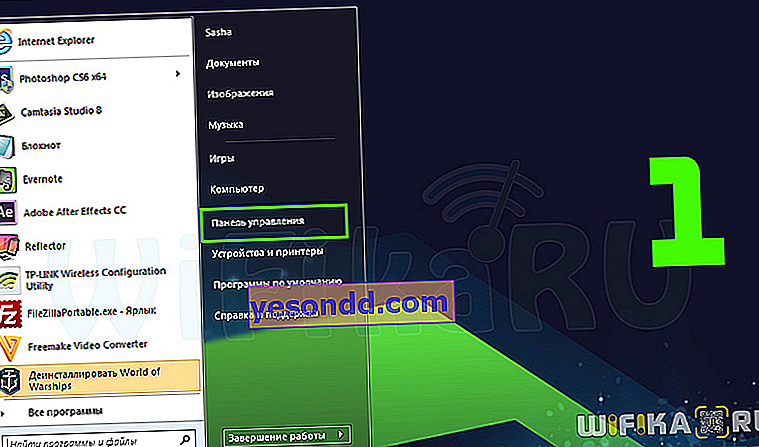
Seterusnya, beralih ke paparan dalam bentuk kategori dan ikuti pautan "Rangkaian dan Internet"
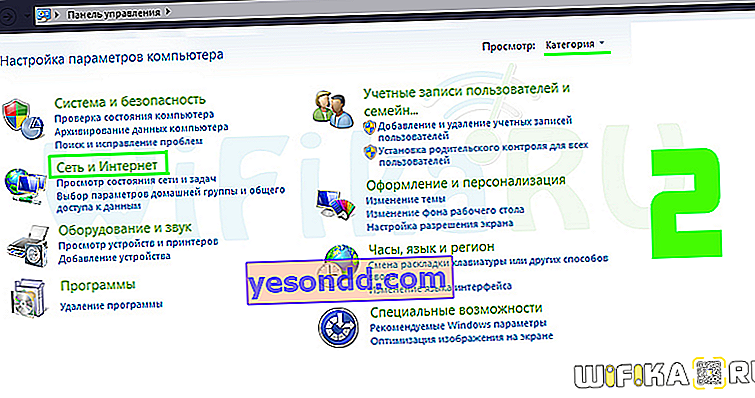
Kemudian kami pergi ke "Pusat Rangkaian dan Perkongsian".
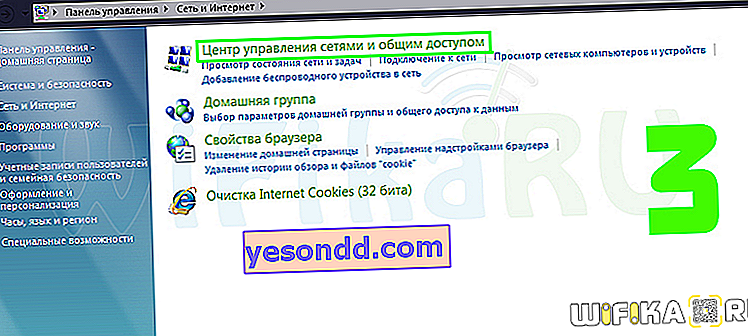
Sekiranya anda menggunakan Windows 10, semuanya akan dibuka dengan lebih pantas - klik kanan pada "Mula" dan buka "Sambungan Rangkaian"

Di halaman baru kita pergi ke "Network and Sharing Center"

Selanjutnya, itu sama di semua versi Windows, di sebelah kiri terdapat lajur dengan pautan - kita memerlukan "Ubah parameter penyesuai".

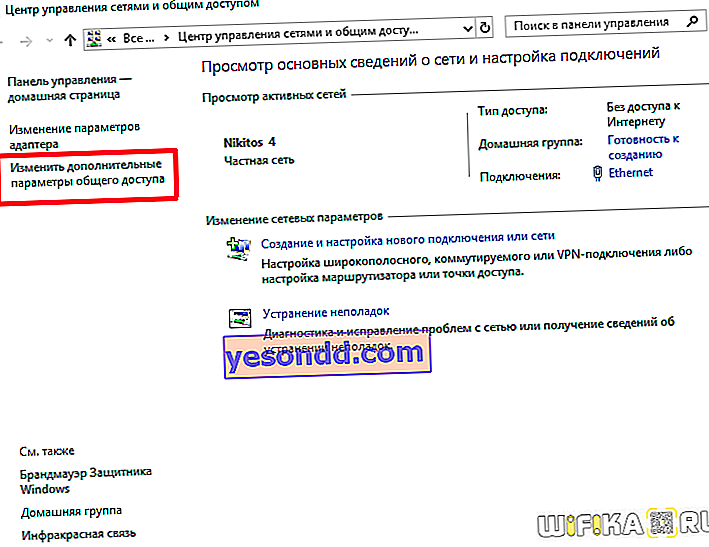
Halaman akan dibuka dengan senarai sambungan yang ada, atau lebih tepatnya dipasang penyesuai berwayar dan tanpa wayar. Sekiranya PC anda disambungkan ke penghala melalui kabel, maka kami memerlukan "Local Area Connection", jika melalui WiFi - maka "Wireless Connection". Pilih yang dikehendaki dan klik padanya dengan butang tetikus kanan, kemudian pergi ke "Properties".
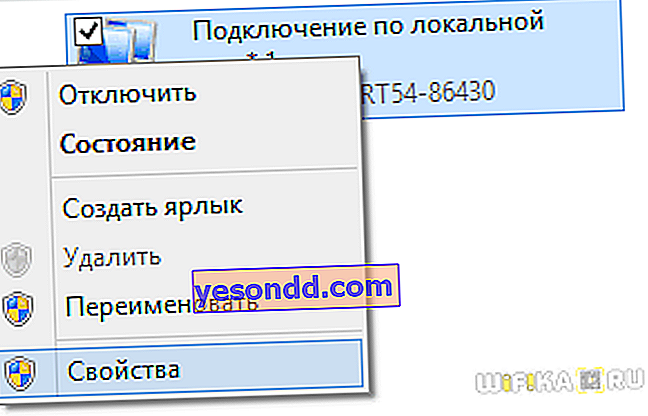
Dan seterusnya ke item "Internet Protocol Version 4 (TCP IPv4)".
Betulkan TCP IPv4 tanpa akses internet
Sebelum menukar apa-apa di sini, anda hanya perlu tahu, adakah komputer anda disambungkan ke Internet melalui penghala atau secara langsung dengan kabel dari pembekal?
Jika melalui penghala, tidak masalah melalui WiFi atau pasangan berpintal, maka parameter yang perlu didaftarkan di TCP IPv4 akan bergantung pada tetapan rangkaian di panel admin penghala.
Sekiranya pelayan DHCP diaktifkan pada penghala, maka mendapatkan alamat IP dan pelayan DNS harus automatik. Dalam kes ini, penghala secara bebas akan menetapkannya untuk komputer dan menyambung ke Internet yang dikonfigurasikan di atasnya. Sekiranya beberapa nilai telah ditunjukkan di sini, maka kami menulisnya dengan hati-hati di atas kertas, itu akan berguna ketika mengkonfigurasi sambungan penghala ke penyedia dengan lebih lanjut.

Tetapi kebetulan konfigurasi jaringan lokal dalam pengaturan router menyiratkan petunjuk manual alamat IP pada setiap perangkat, atau ada beberapa kerusakan dalam operasi DHCP.
Dalam kes ini, jika anda melakukan semuanya dengan bijak, pertama-tama anda harus menyerahkannya ke komputer pada penghala, dan kemudian mendaftarkannya dalam tetapan protokol Internet TCP IP versi 4. Jika tidak, ketika DHCP sedang berjalan, penghala secara automatik dapat memberikan alamat yang ditentukan dalam tetapan TCP IPv4 kepada beberapa Kemudian ke peranti lain, akan berlaku konflik alamat IP dan Internet tidak akan berfungsi.
Tetapi dalam kebanyakan kes, untuk memahami apakah penyebab ralat "Rangkaian tanpa akses Internet" dalam tetapan TCP IPv4 benar-benar penyebabnya, cukup hanya dengan mendaftarkan alamat IP secara manual, dan kemudian anda dapat menentukannya di pejabat penghala.
Bagaimana cara melakukannya dengan betul?
Pertama, kami menetapkan semua parameter TCP IPv4 ke mesin, seperti yang saya tunjukkan sebelumnya, dan simpan.
Seterusnya, anda perlu klik kanan pada jenis sambungan yang dipilih dan klik pada "Details"

Lajur pelayan DHCP akan menunjukkan alamat IP penghala.
Sekiranya pelayan ini dilumpuhkan, maka anda tidak akan melihat apa-apa di sini - dalam kes ini, cuba gunakan salah satu daripada dua alamat IP - 192.168.0.1 atau 192.168.1.1 sebagai nilai "Gateway" di bahagian "Protokol Internet versi 4 TP IPv4". Anda dapat mengetahui dengan lebih tepat dari perihalan model penghala anda - di sini saya memberikan alamat panel pentadbir dari semua syarikat yang paling popular. Agar ia dijamin sesuai dengan yang ditentukan dalam spesifikasi untuk model anda, anda perlu menetapkannya semula ke parameter kilang, tetapi kemudian semua konfigurasi lain juga akan gagal - berhati-hati dan lakukan ini hanya jika perlu dan dengan keyakinan penuh bahawa anda kemudian dapat mengembalikan semuanya seperti semula.
Oleh itu, setelah anda mengetahui apa yang dimiliki oleh router, kembali ke "Wireless Connection - Properties - Internet Protocol TCP IPv4" dan masukkan data berikut:
- Gateway - IP penghala, misalnya, 192.168.1.1
- Topeng - 255.255.255.0
- Alamat IP - 192.168.1.3
Selain dari digit terakhir, tiga nilai pertama alamat mesti sepadan dengan alamat penghala.

Kami menyimpan dengan butang "OK". Selepas itu, selalunya Internet mula berfungsi.
Baca tentang mengapa wifi tidak berfungsi di telefon dalam artikel lain.
Wi-Fi dulu berfungsi tetapi berhenti
- Kerosakan perkakasan
- Perubahan pada Tetapan Sambungan Protokol Internet TCP IPv4, Termasuk Konflik Alamat IP
- Jangkitan virus
- Kesalahan susunan rangkaian pada versi awal Windows 8
Tidak kira seberapa bunyinya, masalah ralat ketika penulisan wifi terhad mungkin terletak pada antivirus anda. Ya, ya, kegiatannya untuk mengenal pasti dan menyekat aktiviti rangkaian yang berpotensi berbahaya dapat menyekat Internet dengan mudah, jadi pastikan ia bukan kompleks anti-virus.
Untuk memahami ini, cukup untuk mematikan seketika semua modul perlindungan program dan cuba pergi ke beberapa laman web - jangan takut, dalam beberapa minit anda tidak akan mengambil apa-apa di laman web yang disahkan. Sekiranya ia berfungsi, kaji dengan teliti semua tetapan dan tetapkan pada nilai-nilai di mana sambungan ke penghala tidak disekat.
Sambungan WiFi terhad kepada Internet Protocol versi 4 TCP IPv4
Sekarang mengenai perkara yang lebih rumit mengenai mengkonfigurasi protokol TCP IPv4 ketika menyambung ke Internet, yang tidak terdapat di permukaan.
Pertama sekali, kesalahan mungkin terletak pada tetapan penghala itu sendiri, saya menulis lebih banyak mengenai mereka secara berasingan. Periksa dengan teliti jenis sambungannya ke penyedia, data apa yang perlu dimasukkan oleh penyedia di panel tetapan untuk sambungan. Periksa juga apakah pelayan DHCP penghala dikonfigurasikan dengan betul. Semua masalah ini telah berulang kali dibincangkan dalam artikel - berhati-hati, sebarang nombor yang tidak tepat atau tanda semak tambahan boleh menyebabkan masalah yang serupa.

Sekiranya semuanya sesuai dengan penghala, penyesuai wifi disambungkan dan dihidupkan pada PC dan pemacu dipasang di atasnya, dan anda mempunyai sistem operasi Windows 8, maka masalahnya mungkin pada Windows 8 versi sebelumnya, pembangun melakukan kesalahan dalam rangkaian tumpukan, akibatnya mustahil untuk menyambung ke Internet dengan betul melalui WiFi. Ini telah diperbaiki dalam versi dan kemas kini baru-baru ini, tetapi pada banyak komputer ralat ini ada dan menghalang pengguna untuk bekerja secara normal.
Ini dapat diperbaiki dengan memasang kemas kini dari laman web rasmi Microsoft, atau dengan cara lain yang agak mudah, tetapi saya memberi amaran bahawa anda akan melakukannya dengan bahaya dan risiko anda sendiri!
Mari kita cuba? Kita perlu memanggil baris arahan, yang mana kita pergi ke "Semua Program> Aksesori". Kami dapati "Command line", klik kanan pada item tersebut dan pilih "Run as administrator".
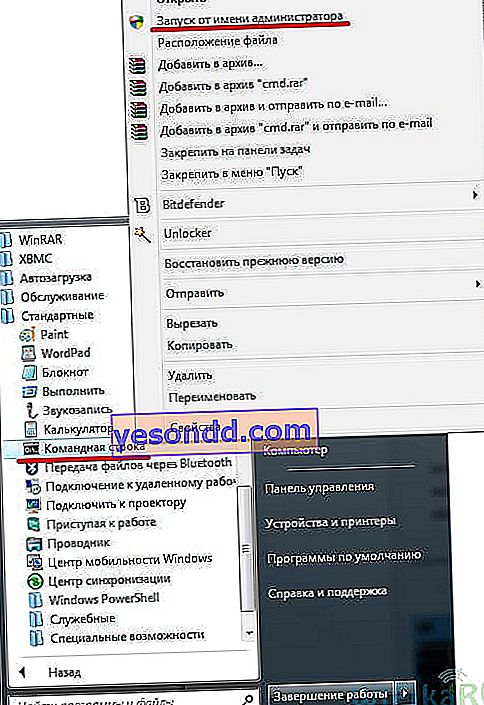
Selepas itu, tetingkap dengan latar belakang hitam akan terbuka - di sini anda perlu memasukkan perintah berikut satu per satu, setelah masing-masing pr:
dan penyelesaian yang berjaya akan disahkan "OK":
heetsur set netsh int tcp dilumpuhkan
netsh int tcp set autotuninglevel global = dilumpuhkan
netsh int tcp set rss global = diaktifkan
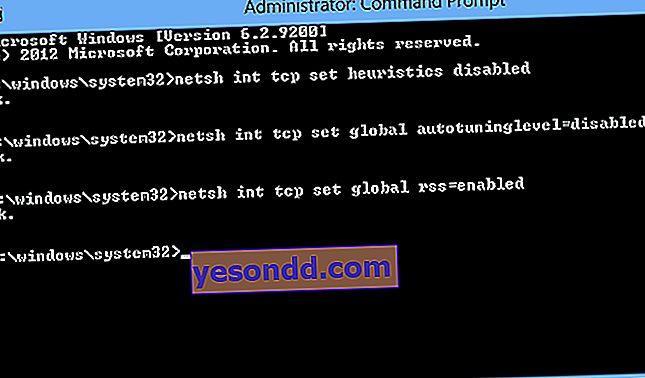
Seterusnya, kami memberikan arahan:
netsh int tcp menunjukkan global
dan periksa bahawa semua tetapan kelihatan sama seperti pada tangkapan skrin di atas. Selepas itu, anda boleh menyambung semula ke WiFi.
TCP IPv4: Rangkaian tanpa akses Internet
Nampaknya sudah menggambarkan segala yang mungkin berlaku! Tetapi jika, setelah menggunakan semua kaedah ini yang dijelaskan dalam dua artikel, komputer memberitahu anda bahawa "Rangkaian tanpa akses ke Internet", tetapi sebenarnya Internet berfungsi, maka kita melakukan sentuhan terakhir.
Walaupun dengan sambungan biasa, prasasti ini mungkin muncul jika berfungsi melalui pelayan proksi yang berfungsi di pihak penyedia.
Kami pergi ke menu "Mula" dan mendorong "gpedit.msc" ke bar carian dan memanggil ini "Penyunting Dasar Kumpulan Tempatan".
Kami melalui rantai panjang: "Komputer Tempatan> Konfigurasi komputer> Templat pentadbiran> Sistem> Kawalan komunikasi internet> Parameter komunikasi internet" dan aktifkan fungsi berikut di sini: "Lumpuhkan pemeriksaan aktif untuk penunjuk status sambungan rangkaian" Maksudnya, kami meletakkan kotak centang pada "Enable" untuk mematikan bunyi ini

Oleh itu, anda melumpuhkan pengimbasan automatik sistem untuk sambungan Internet yang aktif melalui TCP IPv4 dan mesej tidak akan dipaparkan lagi.
Mudah-mudahan, petua ini dapat membantu menyelesaikan masalah mengenai sambungan wifi terhad dan rangkaian tanpa akses ke Internet.
